KontrolPack ile Ağ Üzerinden Bilgisayarları Bağlayın/Kontrol Edin

KontrolPack ile ağınızdaki bilgisayarları kolayca kontrol edin. Farklı işletim sistemlerine sahip bilgisayarları zahmetsizce bağlayın ve yönetin.
Ulauncher, kurulduğunda dosyalarınızı bulmayı ve başlatmayı, web sitelerini hızlı bir şekilde açmayı, açılacak programları bulmayı, matematik problemlerini hesaplamayı ve daha fazlasını kolaylaştıran mükemmel bir uygulama başlatıcısıdır.
Bu uygulama, TipsWebTech360'ta ele aldığımız Linux için ilk uygulama başlatıcısı değil . Aslında, geçmişte, daha önce birkaç konuştuk. Yine de Ulauncher öne çıkıyor ve ne kadar hızlı olduğu için bahsetmeye değer.
ULauncher'ı Linux'a yükleyin
Kullandığınız Linux dağıtımına bağlı olarak Ulauncher'ı kurmanın birkaç yolu vardır. Ubuntu'da özel bir PPA var. Arch için bir AUR paketi varken, Fedora ve OpenSUSE'de indirilebilir bir RPM paketi var.
Ubuntu

Daha önce de belirtildiği gibi, ULauncher'ı kurmak isteyen Ubuntu kullanıcıları için özel bir PPA mevcuttur. Bu PPA'yı etkinleştirmek için klavyede Ctrl + Alt + T veya Ctrl + Shift + T tuşlarına basarak bir terminal penceresi açın . Ardından, sisteminizde yeni depoyu etkinleştirmek için add-apt-repository komutunu kullanın.
sudo eklenti-apt-deposu ppa:agornostal/ulauncher
Yeni PPA'yı Ubuntu sisteminize ekledikten sonra , yeni ULauncher PPA'nın çalışması için Ubuntu yazılımının yenilenmesi gerektiğinden güncelleme komutunu çalıştırmanız gerekecektir .
sudo uygun güncelleme
Güncelleme komutunu çalıştırdıktan sonra devam edin ve bekleyen herhangi bir yazılım güncellemeniz veya yamanız olup olmadığını görmek için yükseltme komutunu çalıştırın.
sudo uygun yükseltme -y
Son olarak, Ubuntu'da Ulauncher'ın en son sürümünü almak için apt install komutunu kullanın.
sudo apt ulauncher'ı kurun
Debian
ULauncher, PPA çalışmasa da Debian'ı destekliyor. Bunun yerine, uygulamayı sisteminizde kullanmak istiyorsanız, DEB paket dosyasını geliştiricinin web sitesinden manuel olarak indirmeniz gerekir.
İnternetten en son ULauncher paketini almak için klavyede Ctrl + Alt + T veya Ctrl + Shift + T tuşlarına basarak bir terminal penceresi açın . Ardından, indirmeyi başlatmak için wget indirme aracını kullanın.
wget https://github.com/Ulauncher/Ulauncher/releases/download/4.4.0.r1/ulauncher_4.4.0.r1_all.deb
İndirme işlemi tamamlandıktan sonra, terminalde dpkg komutu ile yazılımı Debian Linux'a kurmanın zamanı geldi .
sudo dpkg -i ulauncher_4.4.0.r1_all.deb
Son olarak, Dpkg işlemi sırasında doğru şekilde kurulmamış olabilecek tüm bağımlılıkları düzeltip düzelterek yükleme işlemini tamamlayın.
sudo uygun kurulum -f
Arch Linux
Kuruluma hazır bir AUR ULauncher paketi var, ancak bu kılavuzda bunun yerine Trizen'i kurmayı gözden geçireceğiz. Bunu yapmanın ana nedeni, Trizen'in bir AUR yardımcısı olması ve bağımlılıkları otomatik olarak halledecek olmasıdır .
Trizen kurulumunu başlatmak için Arch'a Git ve Base-devel paketlerini kurmak için Pacman paket yöneticisini kullanın.
sudo pacman -S git temel geliştirme
Yukarıdaki iki paketi Pacman ile kurduktan sonra, Trizen'in en son AUR yapısını Arch PC'nize indirmek için Git aracını kullanın.
git klonu https://aur.archlinux.org/trizen.git
Trizen'i makepkg ile kurun .
cd trizen
makepkg -sri
Son olarak, ULauncher'ı Arch Linux PC'nize kurmak için Trizen aracını kullanın.
trizen -S başlatıcısı
fötr şapka
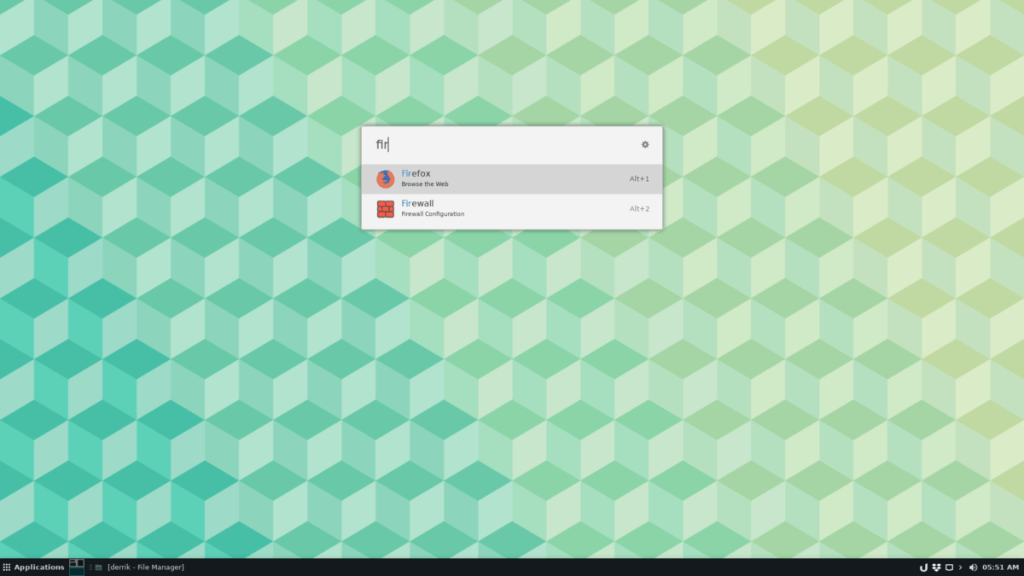
ULauncher'ı Fedora Linux'ta edinmek için, RPM paket dosyasını wget indirme aracıyla doğrudan web sitesinden indirebilirsiniz.
wget https://github.com/Ulauncher/Ulauncher/releases/download/4.4.0.r1/ulauncher_4.4.0.r1_fedora.rpm
Paketin indirilmesi ile birlikte Dnf paket yöneticisi ile ULauncher uygulamasını çok hızlı bir şekilde kurabileceksiniz .
sudo dnf kurulumu ulauncher_4.4.0.r1_fedora.rpm -y
OpenSUSE
RPM sürümü sayesinde, her OpenSUSE Linux sürümü, ULauncher'ın en son sürümünü yükleme yeteneğine sahiptir. Bunu sisteminizde yapmak için bir terminal penceresi açın ve internetten en yeni paketi almak için wget indiricisini kullanın.
wget https://github.com/Ulauncher/Ulauncher/releases/download/4.4.0.r1/ulauncher_4.4.0.r1_fedora.rpm
ULauncher paketini OpenSUSE PC'nize indirmeyi bitirdikten sonra, onu sisteme kurmanın zamanı geldi. Bunu yapmak için aşağıdaki Zypper komutunu kullanın .
sudo zypper kurulumu ulauncher_4.4.0.r1_suse.rpm
ULauncher'ı kullanın
ULauncher'ı kullanmaya başlamak için uygulama menünüzü açın, “ulauncher”ı arayın ve uygulamayı başlatmak için açın. Başladıktan hemen sonra ULauncher, erişim kısayolunun Ctrl + Space olduğunu size bildirecektir .
ULauncher penceresini getirmek için klavye kombinasyonuna ( Ctrl + Space ) basın. Oradan yazmaya başlayın ve uygulama size yüklü uygulamalar, emojiler, önerilen web siteleri vb. gibi sonuçları gösterecektir.
Arama sonucundan memnun kaldığınızda hemen erişmek için Enter'a basın . Veya sonuçları sıralamak için ok tuşlarınızı kullanın.
Girişte ULauncher'ı başlatın
Linux PC'nizde oturum açar açmaz ULauncher'a erişmek ister misiniz? İşte yapmanız gerekenler. İlk önce bir terminal penceresi açın. Ardından, oturumu /usr/share/applications/ klasörüne taşımak için CD komutunu kullanın .
cd /usr/share/uygulamalar/
ULauncher uygulamasının bir kopyasını alın ve cp komutuyla başlangıç klasörünüze koyun .
cp ulauncher.desktop ~/.config/autostart/
Giriş yaptıktan sonra, ULauncher anında başlamalıdır!
KontrolPack ile ağınızdaki bilgisayarları kolayca kontrol edin. Farklı işletim sistemlerine sahip bilgisayarları zahmetsizce bağlayın ve yönetin.
Tekrarlanan görevleri otomatik olarak gerçekleştirmek ister misiniz? Bir düğmeye defalarca manuel olarak tıklamak yerine, bir uygulamanın
iDownloade, kullanıcıların BBC'nin iPlayer hizmetinden DRM içermeyen içerikleri indirmelerine olanak tanıyan platformlar arası bir araçtır. Hem .mov formatındaki videoları hem de .mov formatındaki videoları indirebilir.
Outlook 2010'un özelliklerini ayrıntılı olarak ele aldık, ancak Haziran 2010'dan önce yayınlanmayacağı için Thunderbird 3'e bakmanın zamanı geldi.
Herkesin ara sıra bir molaya ihtiyacı vardır. Eğer ilginç bir oyun oynamak istiyorsanız, Flight Gear'ı deneyin. Flight Gear, ücretsiz, çok platformlu ve açık kaynaklı bir oyundur.
MP3 Diags, müzik koleksiyonunuzdaki sorunları gidermek için en iyi araçtır. MP3 dosyalarınızı doğru şekilde etiketleyebilir, eksik albüm kapağı resmi ekleyebilir ve VBR'yi düzeltebilir.
Google Wave gibi, Google Voice da dünya çapında büyük ilgi gördü. Google, iletişim kurma biçimimizi değiştirmeyi amaçlıyor ve
Flickr kullanıcılarının fotoğraflarını yüksek kalitede indirmelerine olanak tanıyan birçok araç var, ancak Flickr Favorilerini indirmenin bir yolu var mı? Son zamanlarda
Örnekleme Nedir? Vikipedi'ye göre, "Bir ses kaydının bir kısmını veya örneğini alıp onu bir enstrüman veya müzik aleti olarak yeniden kullanma eylemidir."
Google Sites, kullanıcıların web sitelerini Google'ın sunucusunda barındırmasına olanak tanıyan bir Google hizmetidir. Ancak bir sorun var: Yedekleme için yerleşik bir seçenek yok.



![FlightGear Uçuş Simülatörünü Ücretsiz İndirin [İyi Eğlenceler] FlightGear Uçuş Simülatörünü Ücretsiz İndirin [İyi Eğlenceler]](https://tips.webtech360.com/resources8/r252/image-7634-0829093738400.jpg)




